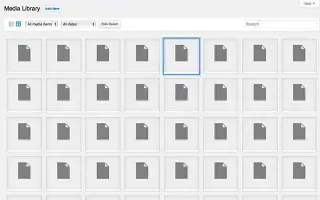워드프레스 미디어 라이브러리의 썸네일이 갑자기 비어 있었고 수정해야 합니까? 이것은 드문 문제가 아니며 웹사이트의 프론트엔드에 영향을 주어서는 안 되므로 급하게 수정하지 않아도 됩니다.
우리는 솔직히 오류의 원인을 모릅니다. 우리가 할 수 있는 일은 문제의 원인을 추론하고 스스로 해결하도록 돕는 것뿐입니다. 전문적인 도움을 받기 위해 수십 또는 수백 달러를 지출할 필요가 없습니다.
이 문서의 내용을 계속 읽고 워드프레스 미디어 라이브러리에서 비어있는 썸네일을 수정하는 방법을 확인해보세요.
비어있는 썸네일 이미지의 원인은 무엇일까요?
- 이전 파일과 이름이 같은 새 파일을 업로드했는데 썸네일이 손상되었습니다.
- 테마를 업데이트하거나 변경했으며 기본적으로 다른 크기의 썸네일을 사용합니다.
- 플러그인 중 하나가 비호환성을 유발했습니다.
- 미디어 라이브러리에서 썸네일 크기를 변경했습니다.
- 새로운 썸네일 크기가 정의되었으며 이전 파일의 크기가 조정되지 않은 경우 오류가 나타납니다.
- 워드프레스 웹사이트 루트의 업로드 폴더에 문제가 발생했습니다.
- 추가 보안 또는 지불 벽을 위해 웹 사이트를 HTTP에서 HTTPS로 전환했습니다. 프로세스 중에 링크가 업데이트되지 않았을 수 있습니다. 약간의 시간을 주거나 기술에 익숙하지 않은 경우 호스팅 고객 서비스에 문의하십시오.
워드프레스 미디어 라이브러리에서 비어있는 썸네일 수정 방법
1. 기본 설정 확인
단순히 손상된 업데이트이거나 기능, 테마 또는 플러그인 간의 비호환성인 경우 많은 문제를 해결할 수 있습니다. 이 체크리스트를 살펴보세요.
- 플러그인에 대한 최신 업데이트를 설치합니다.
- 테마에 대한 최신 업데이트를 설치합니다.
- 데이터베이스 업데이트(예: WooCommerce를 사용하는 경우)
- 최근 백업이 있는 경우 해당 백업에서 복원
- 최근에 플러그인을 설치했다면 비활성화하세요
- 문제가 최근 몇 개의 이미지에만 국한되어 있습니까? 다른 이름으로 재업로드
- 호스팅 웹사이트를 사용하여 cPanel에서 PHP 버전 업데이트
2. 폴더 업로드 권한 확인
위의 제안 사항이 아무런 차이가 없다면 시도해 볼 수 있는 방법이 있습니다.
- 워드프레스 관리 섹션에 액세스합니다 .
- 왼쪽 메뉴에서 설정 을 클릭합니다 .
- 확장되면 미디어 를 클릭합니다 .
- 내 업로드를 월별 및 연도 기반 폴더로 구성 앞의 확인란을 선택 합니다.
- 변경 사항 저장 을 클릭합니다 .
이제 FTP를 통해 워드프레스 파일에 액세스해야 합니다. 두 가지 방법으로 수행할 수 있습니다.
- FTP 클라이언트 를 사용하십시오 .
- 호스팅 웹사이트에서 cPanel을 사용하세요.
이제 public_html 이라고 하는 워드프레스 웹사이트의 루트 폴더를 엽니다 .
- wp-content 라는 폴더를 엽니다 .
- 이제 목록에서 업로드 폴더를 찾으십시오.
- 행의 크기와 폴더가 마지막으로 업데이트된 시간을 찾습니다. 권한에 대한 행이 있습니다. 그렇지 않은 경우 어떻게 든 활성화 할 수 있는지 확인하십시오.
- 폴더의 권한이 755 또는 0755 이상 인지 확인하십시오 .
때때로 권한은 777 입니다. 해커가 쉽게 악성 파일을 업로드하고 웹사이트를 손상시킬 수 있으므로 잠재적인 보안 위험이 있으므로 권장하지 않습니다.
3. 플러그인을 사용하여 워드프레스 미디어 라이브러리의 썸네일 오류 수정
워드프레스에 플러그인을 설치하는 방법은 이미 알고 있어야 합니다. 썸네일 재생성을 위해서 Regenerate Thumbnails 플러그인을 설치합니다.
- 워드프레스 플러그인 검색 창에 Regenerate Thumbnails 를 입력 합니다.
- 플러그인을 설치합니다.
- 관리 섹션에서 플러그인 설정을 엽니다.
- Regenerate Thumbnails For All XX Attachments(모든 이미지)을 클릭합니다. 또는,
- Regenerate Thumbnails For The XX Featured Images Only(추천 이미지만) 을 클릭 합니다.
두 경우 모두 XX 는 플러그인이 재생성 해야 하는 썸네일의 수를 나타냅니다.
이상으로 워드프레스 미디어 라이브러리에서 비어있는 썸네일 수정 방법을 살펴봤습니다.